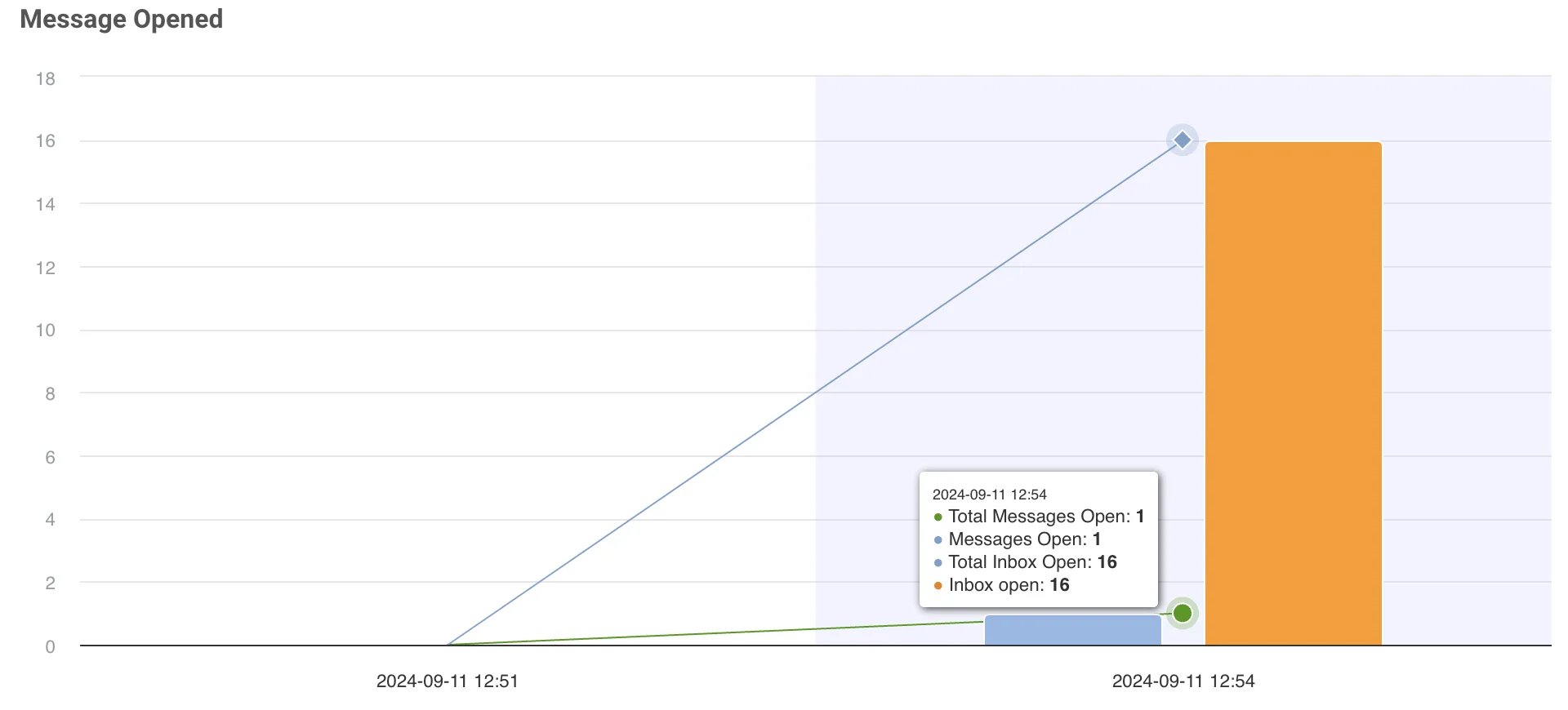Boîte de réception des messages mobiles
L’option Enregistrer dans la boîte de réception dans le Customer Journey de Pushwoosh vous permet de stocker les notifications push dans la boîte de réception de l’application, donnant aux utilisateurs la possibilité d’accéder et de consulter les messages importants à leur convenance. Cela garantit que les notifications push ne sont pas perdues et peuvent être consultées ultérieurement, offrant une flexibilité et un engagement utilisateur améliorés.
Configuration de la boîte de réception dans votre application
Anchor link toChoisir les messages à enregistrer dans la boîte de réception
Anchor link toToute notification push peut être enregistrée dans la boîte de réception. Pour activer cette fonctionnalité pour une notification dans un customer journey, activez l’option Enregistrer dans la boîte de réception dans l’élément de notification Push que vous avez ajouté au parcours.
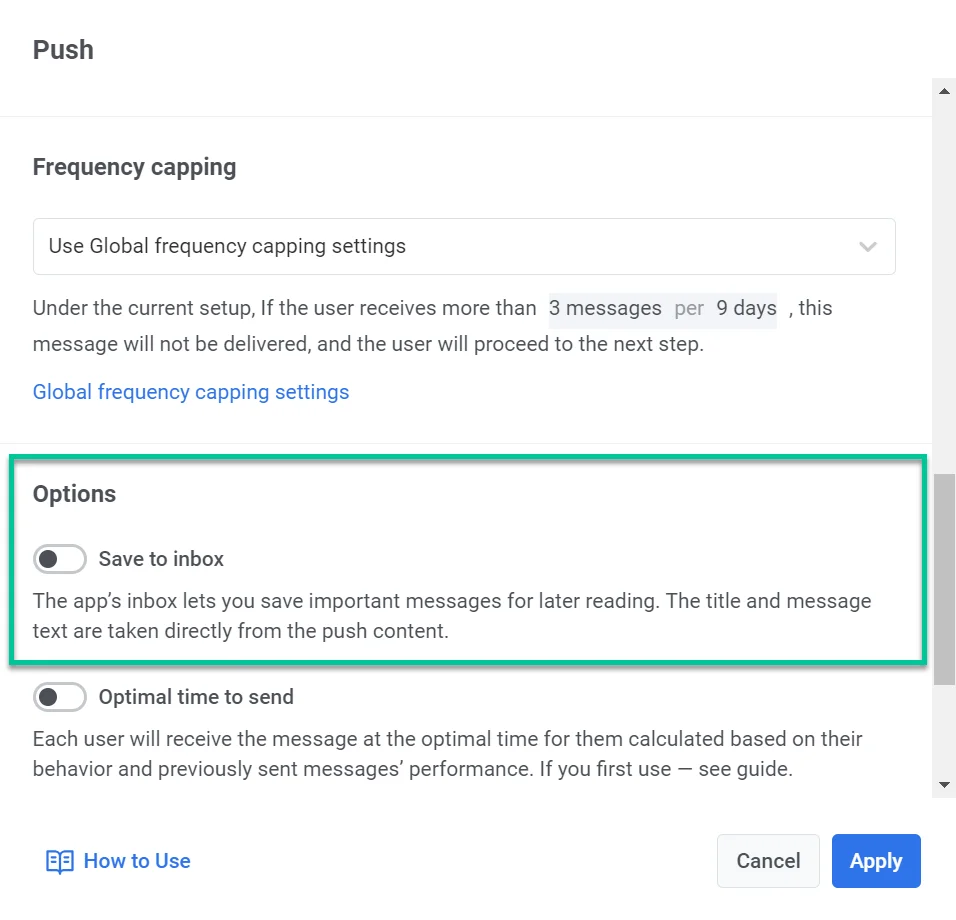
Contrôler la durée de conservation des messages dans votre boîte de réception
Anchor link toPour garantir que votre boîte de réception reste organisée et pertinente, définissez une période de rétention spécifique pour les messages. Dans le menu déroulant Supprimer de la boîte de réception, choisissez l’une des options suivantes :
- Définissez un nombre de jours spécifique pendant lequel un message doit rester dans votre boîte de réception avant d’être automatiquement supprimé. Par exemple, vous pouvez le régler sur 3 jours.
- Sélectionnez une date exacte à laquelle le message sera supprimé de votre boîte de réception. Veuillez noter : La période de rétention maximale pour les messages dans la boîte de réception est de six jours. Si vous avez besoin de prolonger cette limite, veuillez contacter notre équipe de support.
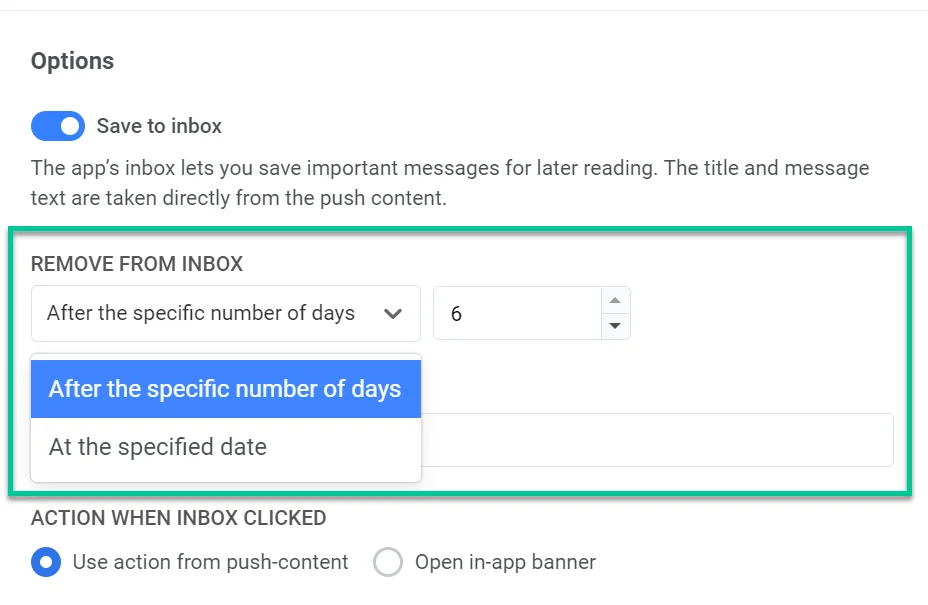
Personnaliser l’icône du message
Anchor link toVous avez la possibilité de personnaliser l’apparence de la notification stockée en spécifiant une URL d’icône. Cette icône sera affichée à côté du message dans la boîte de réception, servant d’identifiant visuel pour la notification.
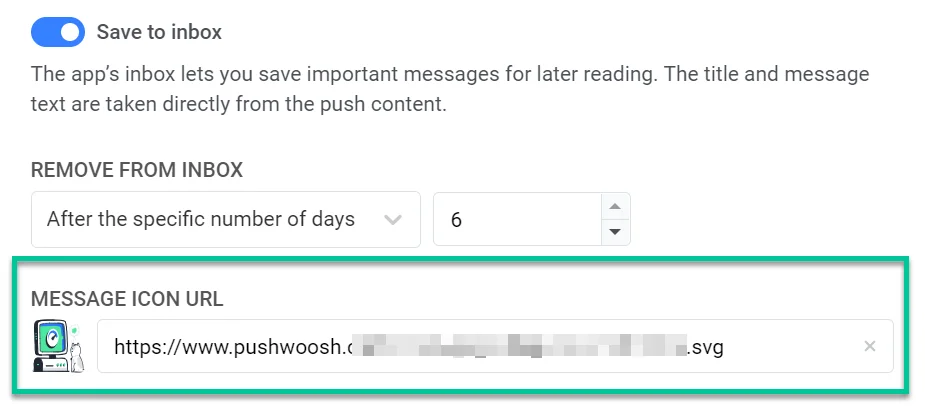
Si aucune URL d’icône n’est fournie, une icône par défaut sera affichée à côté du message.
Configurer l’action lorsque l’on clique sur un message de la boîte de réception
Anchor link toDéterminez ce qui se passe lorsqu’un utilisateur clique sur une notification stockée dans la boîte de réception. Vous avez deux options :
-
Utiliser l’action que vous avez définie dans le contenu push. Cela signifie que le comportement par défaut de la notification push originale sera appliqué, comme rediriger l’utilisateur vers une URL spécifique ou ouvrir un écran désigné dans l’application. En savoir plus
-
Ouvrir une bannière in-app. Lorsque cette option est sélectionnée, cliquer sur la notification ouvrira une bannière in-app, permettant une interaction plus poussée avec le contenu directement dans l’application. Si vous choisissez cette option, sélectionnez le Rich media à afficher dans la liste déroulante fournie. Veuillez noter que vous devez créer ce contenu rich media à l’avance. En savoir plus sur la création de Rich media
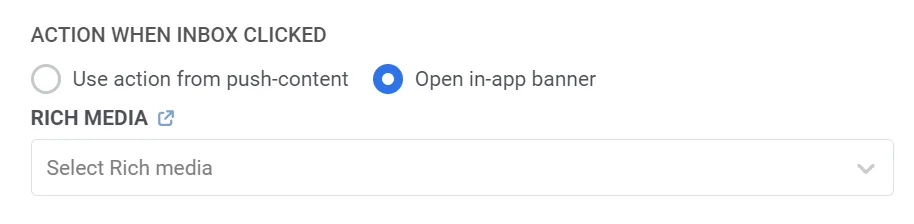
Après avoir configuré la fonctionnalité Enregistrer dans la boîte de réception et les autres paramètres de notification, n’oubliez pas de cliquer sur Appliquer pour enregistrer les modifications. Vous pouvez ensuite procéder à la configuration du reste de votre customer journey.
Scénario d’exemple : Utiliser Enregistrer dans la boîte de réception pour une campagne promotionnelle
Anchor link toSupposons que vous gérez une application de vente au détail et que vous souhaitez engager les clients fidèles avec une réduction de 20 % à durée limitée sur les articles d’été. Pour garantir que les utilisateurs puissent facilement accéder à la promotion, même s’ils n’agissent pas immédiatement sur la notification push, vous pouvez utiliser la fonctionnalité Enregistrer dans la boîte de réception pour stocker les messages promotionnels dans la boîte de réception de l’application, permettant aux utilisateurs de revoir l’offre à leur convenance.
Voici comment procéder étape par étape :
- Commencez par créer un customer journey spécifiquement pour un segment de clients fidèles qui ont déjà manifesté de l’intérêt pour les produits d’été ou participé à des promotions passées. Pour cela, ajoutez l’élément d’entrée basé sur l’audience au canevas du parcours et sélectionnez le segment des clients fidèles RFM.
- Ajoutez un élément de notification push au canevas du parcours et créez le contenu de la notification push. Par exemple,
Titre : 20 % de réduction sur tous les articles d’été – Durée limitée !
Message : Offre exclusive pour nos clients fidèles ! Achetez maintenant et économisez 20 % sur tous les styles d’été. L’offre se termine dans 4 jours. Appuyez pour obtenir votre réduction !
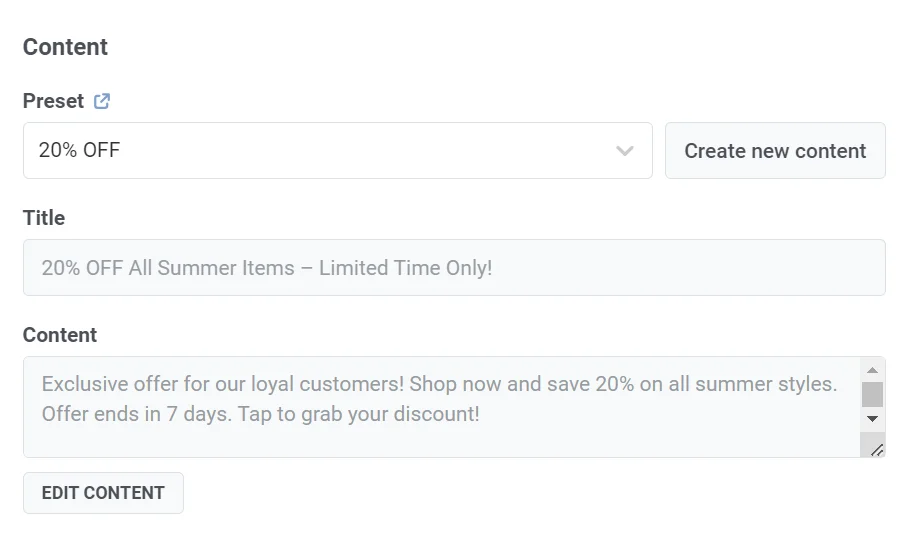
- Dans le Formulaire de contenu Push, activez l’option Enregistrer dans la boîte de réception. Comme la promotion n’est valable que 4 jours, configurez l’option Supprimer de la boîte de réception pour supprimer le message après 4 jours.
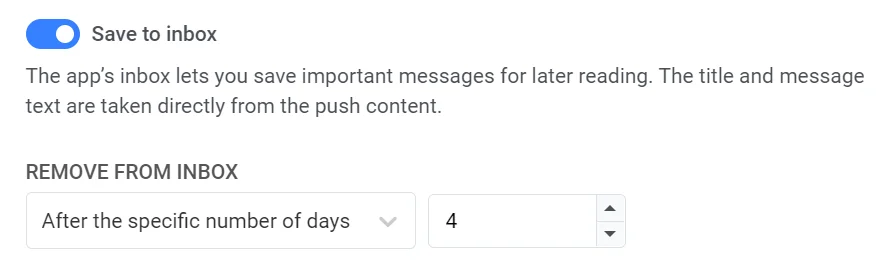
- Ajoutez une URL d’icône personnalisée (par exemple, le logo de votre magasin) pour garantir que le message est visuellement identifiable dans la boîte de réception et renforce votre marque.
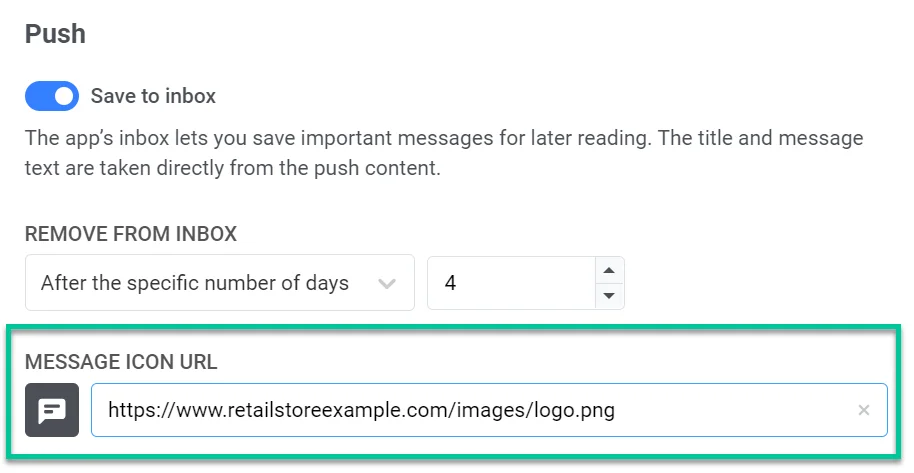
- Sous l’option Action lorsque l’on clique sur la boîte de réception, sélectionnez Ouvrir une bannière in-app et choisissez le Rich media à afficher. Notez que vous devez créer ce contenu rich media à l’avance. Par exemple, dans ce contenu rich media, vous pouvez inclure le code promo que vos utilisateurs peuvent appliquer lors du paiement.
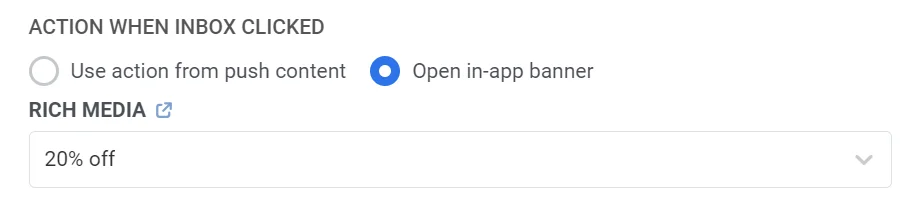
Après avoir configuré la fonctionnalité Enregistrer dans la boîte de réception et les autres paramètres de notification, cliquez sur Appliquer pour enregistrer les modifications. Procédez ensuite à la configuration du reste de votre customer journey. En savoir plus
Suivre les statistiques des messages de la boîte de réception
Anchor link toPour afficher les statistiques de vos messages de la boîte de réception, cliquez sur le message que vous souhaitez suivre sur le canevas du parcours, puis sélectionnez Statistiques complètes.
Dans la fenêtre qui s’ouvre, choisissez la plage de dates que vous souhaitez examiner et localisez la section Boîte de réception ouverte, qui indique combien de fois les messages enregistrés dans la boîte de réception ont été ouverts par les utilisateurs.
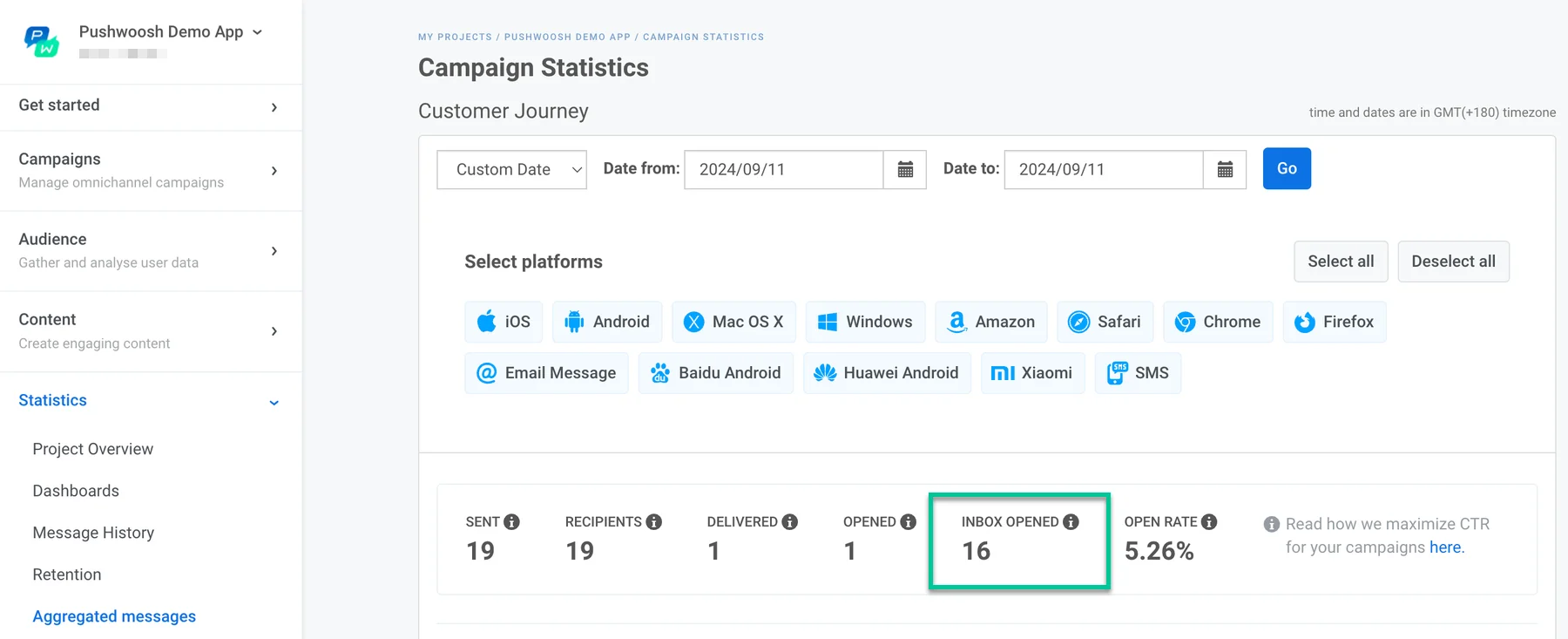
Le graphique en bas visualise comment les messages ont été ouverts, y compris le nombre d’ouvertures de la boîte de réception.